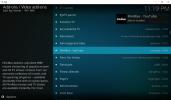Velocity-tilføjelse til Kodi: Sådan streames film og tv-shows
Hvis du bruger Kodi til dit hjemmebiografsystem, ved du allerede, hvor stor softwaren er til at vise filer, der er gemt på dit netværk. Men vidste du, at det også kan bruges til streaming af indhold over internettet? Du kan udvide Kodi-softwaren ved hjælp af tilføjelser, som er små udvidelser, der tilføjer nye funktioner til dit system. Med Hastighedsudvidelse til Kodi du kan se de nyeste film og tv-shows på efterspørgsel.

Velocity er den perfekte tilføjelse for alle, der ønsker flere film tilgængelige streaming derhjemme. Læs videre for at få de fulde instruktioner om, hvordan du installerer og bruger denne tilføjelse, samt tip til andre lignende Kodi-tilføjelser, som du måske også kan lide.
30-dages pengene-tilbage-garanti
Streaming på Kodi? Hurtig påmindelse
Før vi begynder at installere og bruge Velocity-tilføjelsen til Kodi, er der noget vigtigt, vi skal se på først, og det er sikkerhed. Selve Kodi-softwaren er open source og fuldt ud
lovligt at brugenogle af tilføjelserne til Kodi oprettes imidlertid af tredjepartsudviklere og findes derfor i et lovligt gråt område. Den slags tilføjelser, der giver dig mulighed for at streame indhold, kan falde efter loven, uanset hvor du bor.Af denne grund er det vigtigt at øge din sikkerhed, før du bruger Kodi med tilføjelser. Du ønsker ikke at have en bøde eller værre på grund af dit adgang til copyright-indhold! Den bedste måde at holde dig sikker på, når du bruger disse tilføjelser, er at bruge en VPN. Dette er et stykke software, der kører på dit system (det være sig en pc, Mac, telefon eller tablet) og krypterer alle de data, der forlader din computer. Denne kryptering betyder, at ingen kan se, hvilke data du sender, hvilke sider du får adgang til, eller hvilket indhold du downloader, ikke engang din internetudbyder.
Udover at beskytte dig kan du også bruge en VPN til at omgå regionale indholdsrestriktioner. For eksempel fungerer nogle websteder kun, hvis de får adgang fra et bestemt fysisk sted, f.eks. BBC iPlayer, som du har brug for i Storbritannien for at bruge. Hvis du er uden for Storbritannien, kan du ikke streame shows fra dette websted. Men hvis du har en VPN, kan du få det til at vises på webstedet, som om du får adgang til det fra et andet sted - i dette tilfælde i Storbritannien - og du vil kunne streame indholdet.
Endelig er det også en god ide at bruge en VPN, når du er på et usikret netværk som åben Wi-Fi på en kaffebar, som i denne situation er det muligt for ondsindede brugere at få adgang til dine data, hvis du ikke er omhyggelig. Brug af en VPN sikrer, at ingen har adgang til dine private data, f.eks. Indholdet af dine meddelelser eller dine kreditkortoplysninger.
Vores top anbefalede VPN-service
Så hvordan vælger du en VPN? Der er masser af VPN-tjenester derude, så hvilke funktioner skal du være på udkig efter, når du vælger en? For at svare på dette taler vi lidt om de faktorer, du skal overveje, når du vælger en VPN, og derefter tilbyde en anbefaling til vores foretrukne VPN-service til brug sammen med Kodi.
De vigtigste funktioner i en VPN er:
- Ingen logning. Pointen med en VPN er at være privat og sikker, så du ikke ønsker, at dit VPN-firma skal føre journal over din dataanvendelse. Derefter kunne de blive tvunget af retshåndhævelse til at udlevere deres optegnelser over din internetbrug, ligesom din internetudbyder. Den eneste måde at undgå dette og at holde dig helt sikker på er at bruge en VPN, der holder absolut ingen logfiler af din brug.
- Hurtig tilslutningshastighed. VPN'er vil nødvendigvis gøre din internetforbindelse lidt langsommere, da dataene skal sendes til en anden server, før de når dig. Imidlertid vil en hurtig VPN forårsage næppe mærkbar afmatning, mens en langsom VPN får dine sider til at indlæses ved en gennemsøgning og får dig til at vente for evigt på, at videoer buffer. Se efter en så hurtig og pålidelig forbindelse, som du kan finde.
- Type tilladt trafik. Nogle VPN-udbydere sætter grænser for den type trafik, som de tillader - for eksempel tillader mange VPN'er ikke torrenting eller andre P2P-downloads over deres netværk. Hvis du vil bruge torrents, skal du kontrollere, hvilke VPN'er der tillader dette, før du forpligter dig til en.
Du kan blive fristet til at bruge en af de mange gratis VPN-tjenester derude og spare et par dollars, men vi vil anbefale imod dette. Gratis VPN'er skal tjene deres penge et eller andet sted, og ofte kan de data, de indsamler om din internetbrug - også dine private data - sælges til andre virksomheder. Alternativt har mange gratis VPN'er enten meget langsomme forbindelser eller en hætte til, hvor meget båndbredde du kan bruge, hvilket begrænser din browserfrihed. For den bedste oplevelse synes vi, det er værd at betale lidt penge af hensyn til den sikkerhed og det privatliv, du får fra en hæderlig og pålidelig VPN-service.
IPVanish
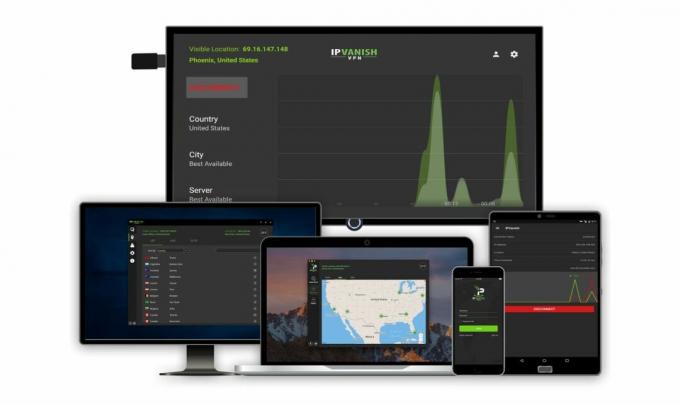
Vores foretrukne VPN-service til brug med Kodi er IPVanish. Denne udbyder har en streng politik, der ikke logger på, har lynhurtige forbindelseshastigheder og tillader alle former for trafik inklusive P2P og torrents. Så det markerer alle vores kravbokse.
IPVanish har også et stort antal servere: mere end 850 i over 60 lande rundt om i verden, så du har ikke noget problem med at finde en server og få adgang til det ønskede webindhold. Andre funktioner, der gør det til en vinder i vores bog inkluderer ingen båndbredde, der giver mulighed for samtidige downloads og et program til både Windows og Mac samt apps til Android og iOS, så du kan bruge denne ene tjeneste til at beskytte alle dine enheder på samme tid.
IPVanish tilbyder en 7-dages pengene-tilbage-garanti, hvilket betyder, at du har en uge til at teste den risikofri. Bemærk, at Vanedannende tip læsere kan spar enorme 60% her på IPVanish-årsplanen, hvilket tager den månedlige pris ned til kun $ 4,87 / mo.
Sådan installeres Velocity-tilføjelsen til Kodi

Nu hvor din VPN er på plads, viser vi dig de trin, du skal følge for at installere Velocity-tilføjelsen til dit Kodi-system. Vi starter med at tilføje SuperRepo til vores system (det er en server, der er vært for de data, vi har brug for for at downloade add-on) her er selvstudiet til dette. Når du har installeret SuperRepo, skal du gøre følgende for at installere selve tilføjelsen:
- Vælge Add-ons fra menuen til venstre
- Klik nu på Installer fra depot fra menuen til venstre
- Vælg SuperRepo alle fra listen
- Klik på Video-tilføjelser
- Klik på Velocity og det åbner en side om tilføjelsen. Vælge Installere fra menuen til venstre
- Vent et øjeblik, indtil du ser meddelelsen om, at din tilføjelse er installeret
- Nu er vi færdige, og du er klar til at se!
Hvad kan du gøre med hastighedsudvidelsen?
Vi begynder med de instruktioner, du har brug for for at begynde at bruge Velocity-tilføjelse:
- Start fra din Kodi-startskærm
- Vælg VIDEOER og så Add-ons
- Finde Velocity på listen. Du kan se det ved ikonet for en stor hvid V med gul skrift omkring det
- Klik på linket, og tilføjelsen åbnes
- Du finder muligheder for streaming af indhold: Film og TV-shows. Der er også indstillinger i denne menu, som Generelle indstillinger og skraberindstillinger, men du behøver ikke at lege med dem nu
- Klik på Film og du kan se sorteringsindstillinger i en anden menu: Populær, trending, Mest set, Mest spillet, Mest samlet, Box Office, og Søg
- Vi kan godt lide at bruge Trending mulighed at finde film, der bliver talt meget om, men som du måske ikke har hørt om før. Dette er et fantastisk sted at gennemse, når du vil se noget nyt, men du er ikke sikker på, hvad du skal tjekke ud
- Afsnittet åbner en liste over film, som du kan rulle gennem. Vælg den ønskede film, og klik på dens titel
- Dette åbner en enorm liste over kilder til den film, som er en stor fordel ved denne tilføjelse. Du finder typisk et antal forskellige streaming-sties og flere links til filmen på hvert websted. Dette er fantastisk, fordi det betyder, at der er masser af links, du kan vælge imellem, så det er meget sandsynligt, at du kan finde en arbejdsstrøm af høj kvalitet.
- Navnet på hostingwebstedet vil blive skrevet i farve til venstre, men se også på teksten i hvidt til højre. Dette fortæller dig, om linket er af middelkvalitet eller høj kvalitet, og om filen blev flået fra en DVD eller et andet sted
- Klik på navnet på et hosting-sted, og strømmen åbnes
- Nu skal du bare tage noget popcorn og nyde din film!
Hvis du ønsker at se et tv-program i stedet for en film, skal du følge de samme trin som ovenfor, men vælg tv-show-sektionen. Du kan finde en lignende liste over nyligt opdaterede shows, populære shows og søgning for at hjælpe dig med at finde det ønskede show.
En funktion, som Velocity ikke har, er muligheden for at sortere film efter år, så du kan finde en film fra en bestemt periode. Hvis du vil have denne mulighed, foreslår vi, at du prøver en tilføjelse som Filmhytte i stedet. Så Velocity-tilføjelsen er bedst til at finde nyere film i modsætning til ældre klassikere.
En anden funktion ved Velocity, der kan være både et plus og et minus, er Box Office-sektionen på filmlisten. Dette viser dig alle de nyeste film, inklusive dem, der stadig er i biografen lige nu. Så det er godt at se helt nye film, der først er for nylig frigivet. Imidlertid har disse film en tendens til at være i lavere kvalitet, da versioner af høj kvalitet tager et stykke tid at komme ud. Så hvis du vil se en film i high definition, skal du vente et par uger efter, at den er frigivet, før du finder en HD-streaminglink i denne tilføjelse.
De største fordele ved Velocity er det store antal kilder, der er tilgængelige for hver film, og hastigheden på linkene. Når du klikker på et link, indlæses det hurtigt, og du behøver ikke sidde og vente på, at filen buffres.
Hastighed, installation mislykkedes
Hvis du elsker at bruge dit Kodi-system til at streame film og tv-shows, og du er tom for ting at se fra Velocity-tilføjelsen, eller hvis du har problemer med at installere det, kan vi anbefale nogle lignende tilføjelser, som du kan gøre prøve. Hver af disse Kodi-tilføjelser giver dig endnu flere streamingindstillinger!
Kan ikke installere: alternativer til hastighed

- HD og 4k videoer tilføjelse til Kodi: Brug dette til at se film i high definition og nyde den bedste tilgængelige billedkvalitet
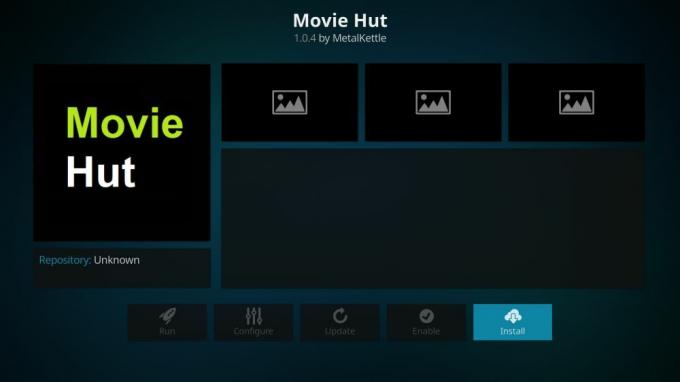
- Filmhytte tilføjelse til Kodi: dette har en enorm række film inklusive ældre klassikere samt nylige udgivelser

- 123Movies tilføjelse til Kodi: et varieret udvalg af tv-shows og film er tilgængelige fra denne tilføjelse

- Duckpool tilføjelse til Kodi: en anden tilføjelse til film og tv-shows, der har et enormt antal kilder, hvilket gør det yderst pålideligt

- Og til sidst, tjek vores afrund de bedste tilføjelser til at se film i Kodi i 2017 for endnu flere tilføjelsesforslag!
Søge
Seneste Indlæg
Ukodet Aurora Kodi installationsvejledning: Fantastisk alternativ til pagt
Frafaldet af pagtsudvidelsen har ført til stor sorg i Kodi-samfunde...
Sådan ser du film på Kodi, fuld vejledning til at komme i gang
Med Kodi-software, kan du nemt organisere alle dine mediefiler som ...
Elysium fungerer ikke - de bedste alternativer til Elysium-tilføjelser
Kodi-scenen er et dynamisk sted; tilføjelser kommer og går i et for...